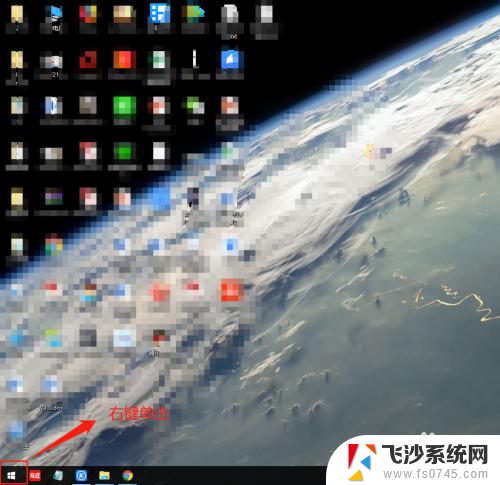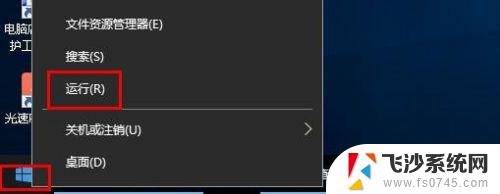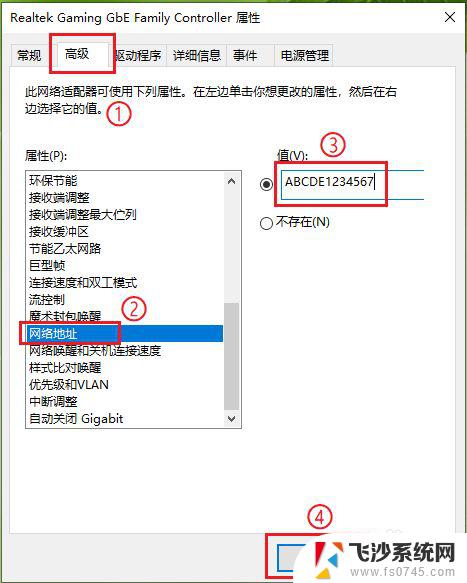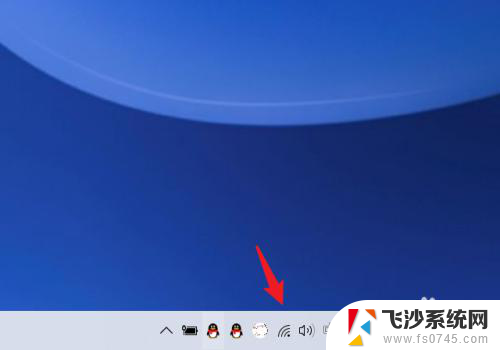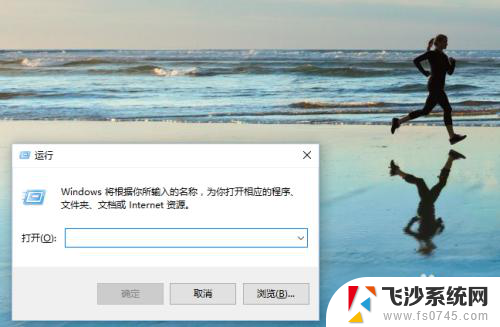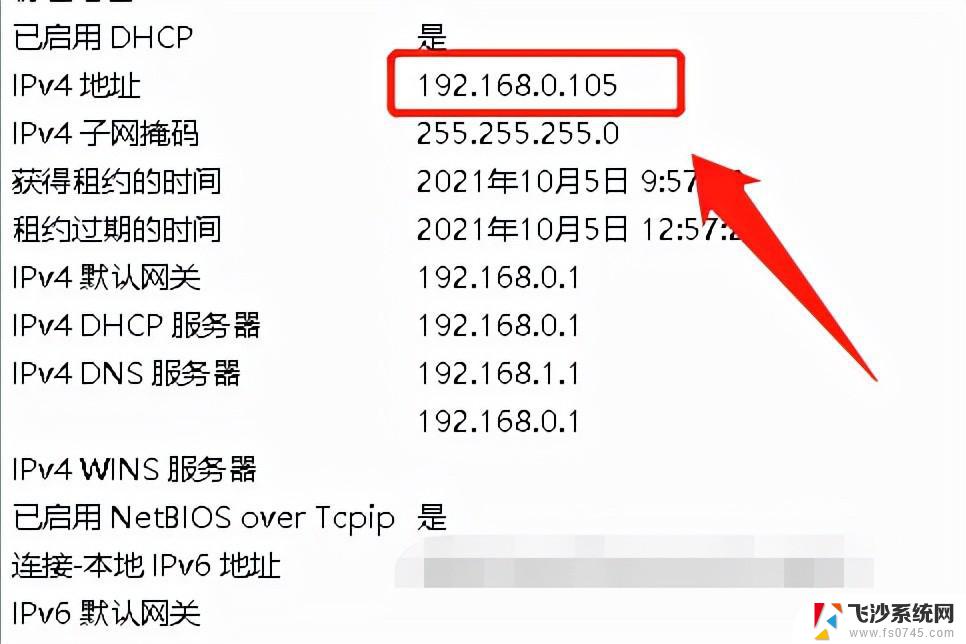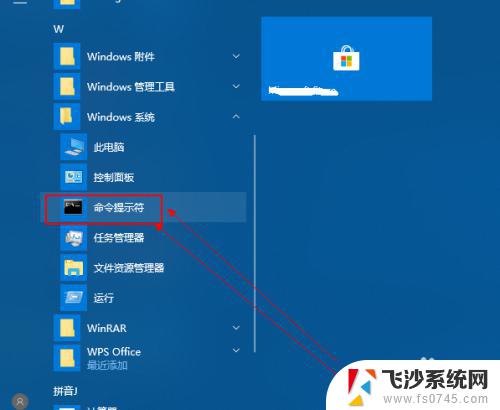电脑的网卡地址怎么看 win10如何查看无线网卡地址
在使用电脑连接无线网络时,有时候我们需要查看无线网卡的地址来进行一些设置或故障排查,在Windows 10系统中,查看无线网卡地址并不复杂,只需几个简单的步骤即可完成。通过查看无线网卡的地址,我们可以更好地管理网络连接,确保网络的稳定性和安全性。接下来让我们一起来了解一下如何在Win10系统中查看无线网卡地址。
具体方法:
1.首先一种方法就是按下键盘上的快捷键win+R,将允许窗口打开,然后输入“CMD”命令,如下图...
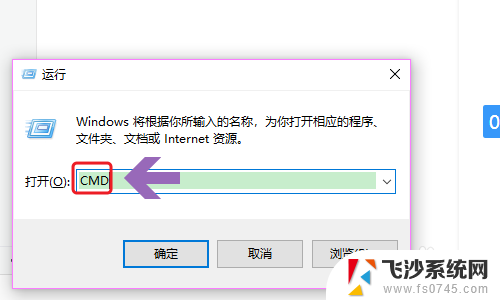
2.点击确定或者按下回车键以后,就弹出了命令提示符窗口。其中有一个闪动的输入位置,我们在该位置输入“ipconfig/all”,见图二;

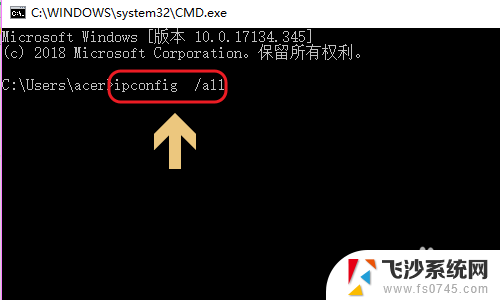
3.输入完成以后点击回车键,找到无线局域网适配器下方的物理地址,后面对应的就是网卡地址了,如下图...另外还有种方法那就是首先在控制面板里找到“网络和Internet”选项
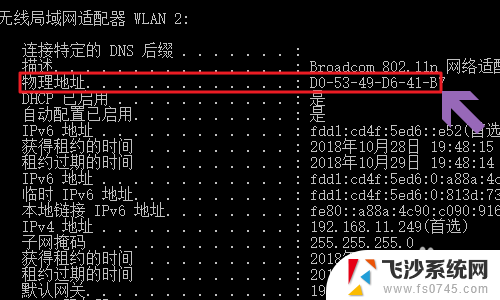
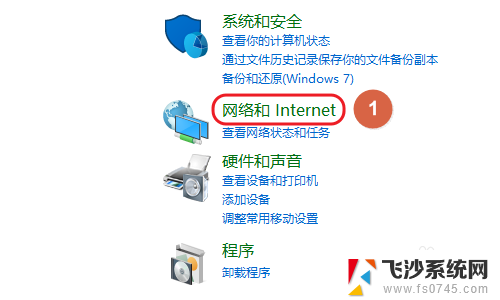
4.点击之后找到“网络和共享中心”,在网络列表中找到自己在用的那个无线网。点击鼠标右键选择“状态”;
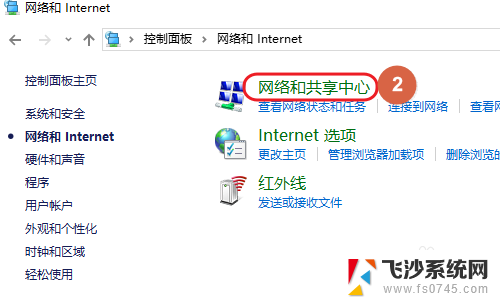
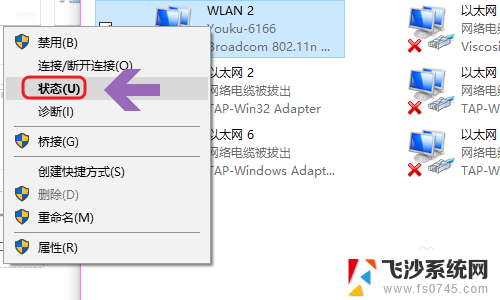
5.在WLAN状态对话框,点击页面中间的“详细信息”。然后同样可以在新页面的物理地址后面看到网卡地址,如图二所示...
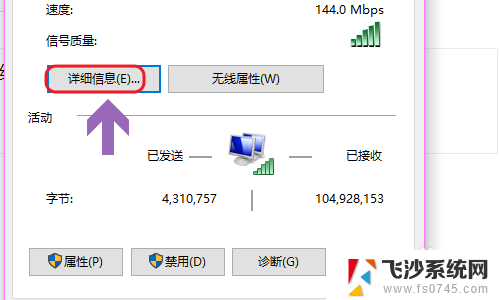
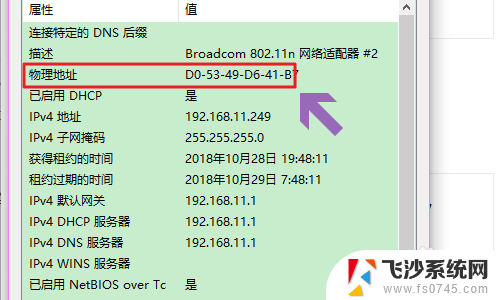
以上就是电脑的网卡地址查看的全部内容,有需要的用户可以按照以上步骤进行操作,希望能帮助到大家。